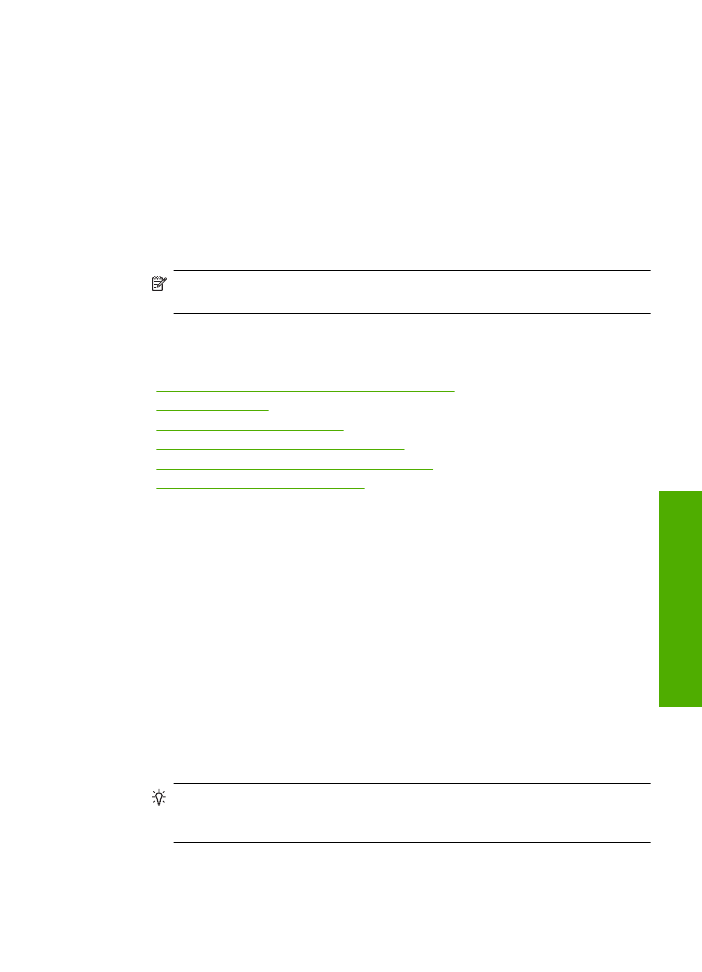
Tinklalapio spausdinimas
Naudodamiesi HP spausdintuvas galite spausdinti tinklalapius tiesiai iš interneto
naršykl
ė
s.
Jei internete naršote „Internet Explorer 6.0“ arba v
ė
lesn
ė
s versijos naršykle, galite
naudoti
HP Smart Web Printing
(HP intelektual
ų
j
į
tinklalapi
ų
spausdinim
ą
), kuris
užtikrina nesud
ė
ting
ą
, nusp
ė
jam
ą
tinklalapi
ų
spausdinim
ą
ir suteikia galimyb
ę
valdyti
spausdinti skirt
ą
turin
į
ir jo spausdinimo ypatumus.
HP Smart Web Printing
(HP
intelektual
ų
j
į
tinklalapi
ų
spausdinim
ą
) galite pasiekti „Internet Explorer“
į
ranki
ų
juostoje.
Daugiau informacijos apie
HP Smart Web Printing
(HP intelektual
ų
j
į
tinklalapi
ų
spausdinim
ą
) rasite kartu pateikiamame žinyno faile.
Kaip spausdinti tinklalap
į
1.
Patikrinkite, ar
į
į
vesties d
ė
kl
ą
į
d
ė
jote popieriaus.
2.
Naršykl
ė
s meniu
File
(failas) spustel
ė
kite komand
ą
(spausdinti).
Patarimas
Kad pasiektum
ė
te geriausi
ų
rezultat
ų
, meniu
File
(failas) pažym
ė
kite
HP Smart Web Printing
(HP Smart Web spausdinimas). Pažym
ė
jus atsiras
žym
ė
s ženklas.
Atsivers dialogo langas
(spausdinti).
3.
Į
sitikinkite, kad produktas yra pasirinktas spausdintuvas.
Tinklalapio spausdinimas
15
Spaus
d
inimas
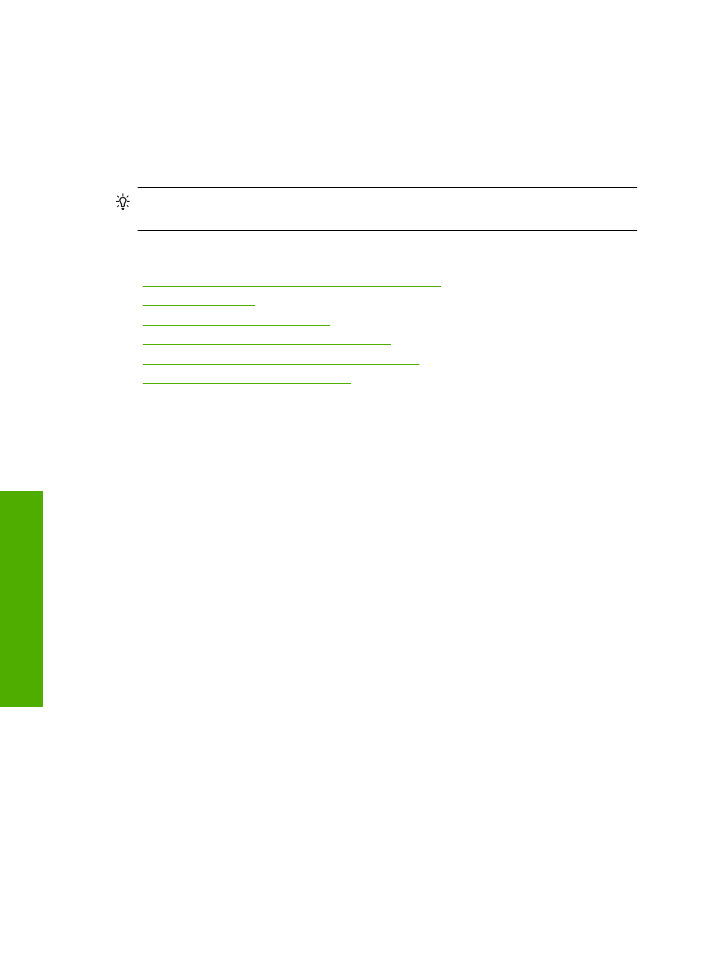
4.
Jei j
ū
s
ų
naršykl
ė
turi ši
ą
funkcij
ą
, pasirinkite, kuriuos tinklalapio elementus norite
į
traukti
į
spaudin
į
.
Pavyzdžiui, naršykl
ė
je „Internet Explorer“ spustel
ė
kite skirtuk
ą
Options
(parinktys) ir
pasirinkite tokias parinktis:
As laid out on screen
(kaip išd
ė
styta ekrane),
Only the
selected frame
(tik parinkt
ą
r
ė
mel
į
) ir
Print all linked documents
(spausdinti visus
susijusius dokumentus).
5.
Kad atspausdintum
ė
te tinklap
į
, spustel
ė
kite
(spausdinti) arba
OK
(gerai).
Patarimas
Kad tinklalapiai b
ū
t
ų
spausdinami tinkamai, gali tekti nustatyti popieriaus
orientacij
ą
į
Landscape
(guls
č
ias).
Susijusios temos
•
„Rekomenduojamos spausdinimo popieriaus r
ū
šys,“ puslapyje 21
•
„Laikmen
ų
į
d
ė
jimas,“ puslapyje 23
•
„Perži
ū
r
ė
kite spausdinimo skyr
ą
,“ puslapyje 17
•
„Kurkite suderintas spausdinimo nuorodas,“ puslapyje 17
•
„Numatyt
ų
j
ų
spausdinimo nuostat
ų
nustatymas,“ puslapyje 19
•
„Vykdomos užduoties sustabdymas,“ puslapyje 81
Spausdinimas naudojant didžiausi
ą
dpi
Didžiausio dpi režimu spausdinkite aukštos kokyb
ė
s, ryškius vaizdus.
Kad didžiausio dpi režimas b
ū
t
ų
tikrai naudingas, juo spausdinkite aukštos kokyb
ė
s
vaizdus, pvz., skaitmenines nuotraukas. Pasirinkus didžiausio dpi nuostat
ą
spausdintuvo
programin
ė
į
ranga parodo optimizuot
ą
skyr
ą
, kuria ir spausdins HP spausdintuvas.
Spausdinimas didžiausio dpi režimu palaikomas tik šioms popieriaus r
ū
šims:
•
„HP Premium Plus Photo Paper“
•
„HP Premium Photo Paper“
•
„HP Advanced Photo Paper“
•
„Hagaki“ formato nuotrauka
Didžiausio dpi režimu spausdinama ilgiau, negu taikant kitas nuostatas; be to, tam reikia
daugiau vietos diske.
Kaip spausdinti didžiausio dpi režimu
1.
Patikrinkite, ar
į
į
vesties d
ė
kl
ą
į
d
ė
jote popieriaus.
2.
Meniu
File
(rinkmena) spustel
ė
kite
(spausdinti).
3.
Į
sitikinkite, kad produktas yra pasirinktas spausdintuvas.
4.
Spustel
ė
kite mygtuk
ą
, kuris atidaro dialogo lang
ą
Properties
(ypatyb
ė
s).
Priklausomai nuo taikomosios programos šis mygtukas gali vadintis
Properties
(ypatyb
ė
s),
Options
(parinktys),
Printer Setup
(spausdintuvo s
ą
ranka),
Printer
(spausdintuvas) arba
Preferences
(pagrindin
ė
s parinktys).
5.
Spustel
ė
kite skirtuk
ą
Advanced
(daugiau).
6.
Srities
Printer Features
(spausdintuvo savyb
ė
s) išple
č
iamajame s
ą
raše
Maximum
dpi
(didžiausias dpi) pasirinkite
Enabled
(
į
galinta).
7.
Spustel
ė
kite skirtuk
ą
Features
(funkcijos).
Skyrius 2 skyrius
16
Spausdinimas
Spa
u
sdi
n
imas
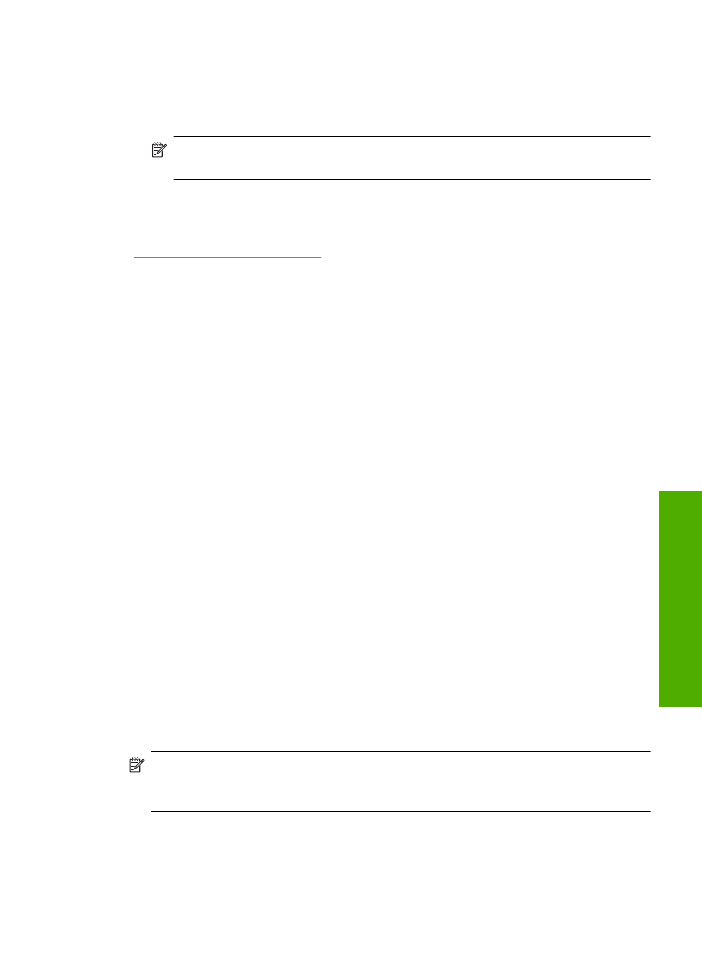
8.
Išsiskleidžian
č
iame s
ą
raše
Paper Type
(popieriaus r
ū
šis) spustel
ė
kite
More
(daugiau), tada pasirinkite tinkamos r
ū
šies popieri
ų
.
9.
Išsiskleidžian
č
iame meniu
Print Quality
(spausdinimo kokyb
ė
) spustel
ė
kite
Maximum dpi
(didžiausias tašk
ų
colyje skai
č
ius).
Pastaba
Kad sužinotum
ė
te, kokia didžiausia skyra spausdins produktas,
spustel
ė
kite
Resolution
(skyra).
10.
Pasirinkite bet kokias kitas norimas spausdinimo nuostatas ir spustel
ė
kite
OK
(gerai).
Susijusios temos
„Perži
ū
r
ė
kite spausdinimo skyr
ą
,“ puslapyje 17
Perži
ū
r
ė
kite spausdinimo skyr
ą
Spausdintuvo programin
ė
į
ranga rodo spausdinimo skyr
ą
pagal dpi. Tašk
ų
colyje skai
č
ius
skiriasi priklausomai nuo spausdintuvo programin
ė
je
į
rangoje pasirinktos popieriaus
r
ū
šies ir spausdinimo kokyb
ė
s.
Kaip perži
ū
r
ė
ti spausdinimo skyr
ą
1.
Patikrinkite, ar
į
į
vesties d
ė
kl
ą
į
d
ė
jote popieriaus.
2.
Meniu
File
(rinkmena) spustel
ė
kite
(spausdinti).
3.
Į
sitikinkite, kad produktas yra pasirinktas spausdintuvas.
4.
Spustel
ė
kite mygtuk
ą
, kuris atidaro dialogo lang
ą
Properties
(ypatyb
ė
s).
Priklausomai nuo taikomosios programos šis mygtukas gali vadintis
Properties
(ypatyb
ė
s),
Options
(parinktys),
Printer Setup
(spausdintuvo s
ą
ranka),
Printer
(spausdintuvas) arba
Preferences
(pagrindin
ė
s parinktys).
5.
Spustel
ė
kite skirtuk
ą
Features
(funkcijos).
6.
Išsiskleidžiamajame s
ą
raše
Print Quality
(spausdinimo kokyb
ė
) pasirinkite savo
užduo
č
iai tinkam
ą
spausdinimo kokyb
ė
s nuostat
ą
.
7.
Išsiskleidžiamajame s
ą
raše
Paper Type
(popieriaus r
ū
šis) pasirinkite tokios r
ū
šies
popieri
ų
, kok
į
į
d
ė
jote.
8.
Spustel
ė
kite mygtuk
ą
Resolution
(skyra), jei norite sužinoti spausdinimo skyr
ą
dpi.
Kurkite suderintas spausdinimo nuorodas
Jei dažnai spausdinate naudodami tas pa
č
ias spausdinimo nuostatas, galite naudoti
spausdinimo nuorodas. Spausdintuvo programin
ė
je
į
rangoje yra keletas specialios
paskirties spausdinimo nuorod
ų
, kurias rasite spausdinimo nuorod
ų
s
ą
raše.
Pastaba
Kai pasirenkate spausdinimo nuorod
ą
, atitinkamos spausdinimo nuostatos
automatiškai parodomos ekrane. Galite palikti jas tokias, kokios yra, keisti jas ar kurti
savas nuorodas dažnai vykdomoms užduotims atlikti.
Naudokite skirtuk
ą
„Printing Shortcuts“, jei norite atlikti šias spausdinimo užduotis:
Kurkite suderintas spausdinimo nuorodas
17
Spaus
d
inimas
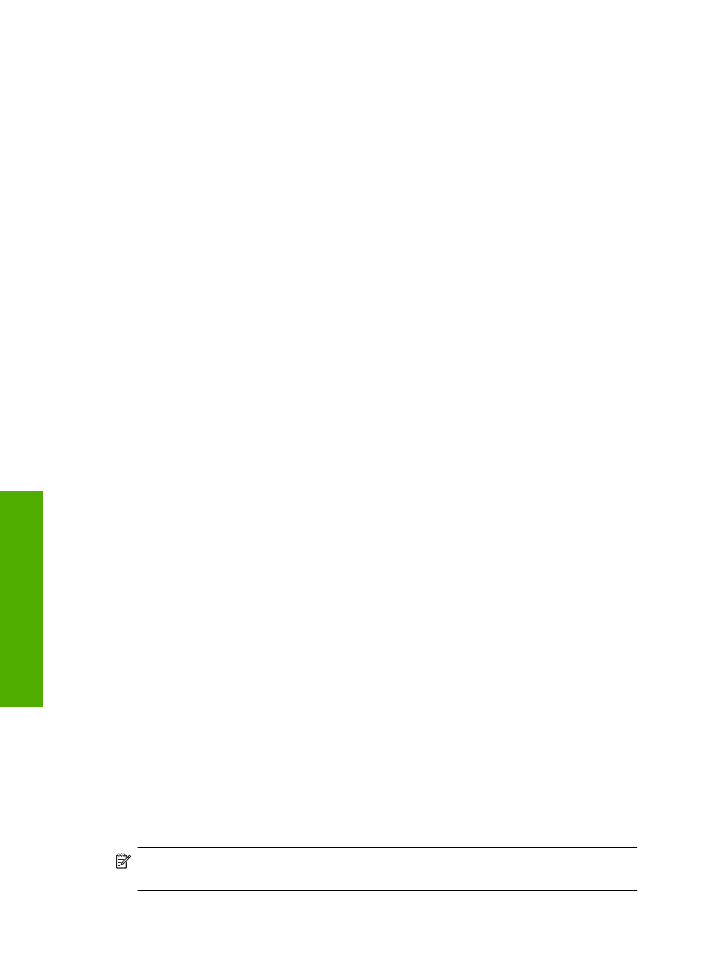
•
General Everyday Printing
(
Į
prastinis spausdinimas): Spausdinkite dokumentus
spar
č
iai.
•
Photo Printing-Borderless
(Nuotrauk
ų
spausdinimas be apvado): Spausdinimas
ant 10 x 15 cm () ir 13 x 18 cm () formato HP fotopopieriaus iki pat viršutinio, apatinio
ir šonini
ų
krašt
ų
.
•
Paper-saving Printing
(Popieri
ų
taupantis spausdinimas): Spausdinkite dvipusius
dokumentus su keliais puslapiais tame pa
č
iame lape, taip sumažindami popieriaus
s
ą
naudas.
•
Photo Printing-With White Borders
(Nuotrauk
ų
su baltais apvadais spausdinimas):
Spausdinti nuotrauk
ą
su baltais apvadais apie kraštus.
•
Fast/Economical Printing
(Spartus/taupus spausdinimas): Spar
č
iai spausdinti
juodraštin
ė
s kokyb
ė
s spaudinius.
•
Presentation Printing
(Spausdinimas pristatymams): Spausdinti aukštos kokyb
ė
s
dokumentus, pvz., laiškus ir skaidres.
Kaip kurti spausdinimo nuorodas
1.
Meniu
File
(rinkmena) spustel
ė
kite
(spausdinti).
2.
Į
sitikinkite, kad produktas yra pasirinktas spausdintuvas.
3.
Spustel
ė
kite mygtuk
ą
, kuris atidaro dialogo lang
ą
Properties
(ypatyb
ė
s).
Priklausomai nuo taikomosios programos šis mygtukas gali vadintis
Properties
(ypatyb
ė
s),
Options
(parinktys),
Printer Setup
(spausdintuvo s
ą
ranka),
Printer
(spausdintuvas) arba
Preferences
(pagrindin
ė
s parinktys).
4.
Spustel
ė
kite skirtuk
ą
Printing Shortcuts
(spausdinimo nuorodos).
5.
S
ą
raše
Printing Shortcuts
(spausdinimo nuorodos) pasirinkite spausdinimo
nuorod
ą
.
Ekrane pasirodys pasirinktos spausdinimo nuorodos nuostatos.
6.
Pakeiskite nuostatas, kurias norite naudoti naujoje spausdinimo nuorodoje.
7.
Spustel
ė
kite
Save as
(
į
rašyti kaip) ir
į
veskite naujos spausdinimo nuorodos
pavadinim
ą
, tada spustel
ė
kite
Save
(
į
rašyti).
Spausdinimo nuoroda bus
į
traukta
į
s
ą
raš
ą
.
Kaip naikinti spausdinimo nuorodas
1.
Meniu
File
(rinkmena) spustel
ė
kite
(spausdinti).
2.
Į
sitikinkite, kad produktas yra pasirinktas spausdintuvas.
3.
Spustel
ė
kite mygtuk
ą
, kuris atidaro dialogo lang
ą
Properties
(ypatyb
ė
s).
Priklausomai nuo taikomosios programos šis mygtukas gali vadintis
Properties
(ypatyb
ė
s),
Options
(parinktys),
Printer Setup
(spausdintuvo s
ą
ranka),
Printer
(spausdintuvas) arba
Preferences
(pagrindin
ė
s parinktys).
4.
Spustel
ė
kite skirtuk
ą
Printing Shortcuts
(spausdinimo nuorodos).
5.
S
ą
raše
Printing Shortcuts
(spausdinimo nuorodos) pasirinkite spausdinimo
nuorod
ą
, kuri
ą
norite šalinti.
6.
Spustel
ė
kite mygtuk
ą
Delete
(šalinti).
Spausdinimo nuoroda bus pašalinta iš s
ą
rašo.
Pastaba
Pašalinti galite tik tas nuorodas, kurias suk
ū
r
ė
te patys. Originali
ų
HP
nuorod
ų
šalinti negal
ė
site.
Skyrius 2 skyrius
18
Spausdinimas
Spa
u
sdi
n
imas
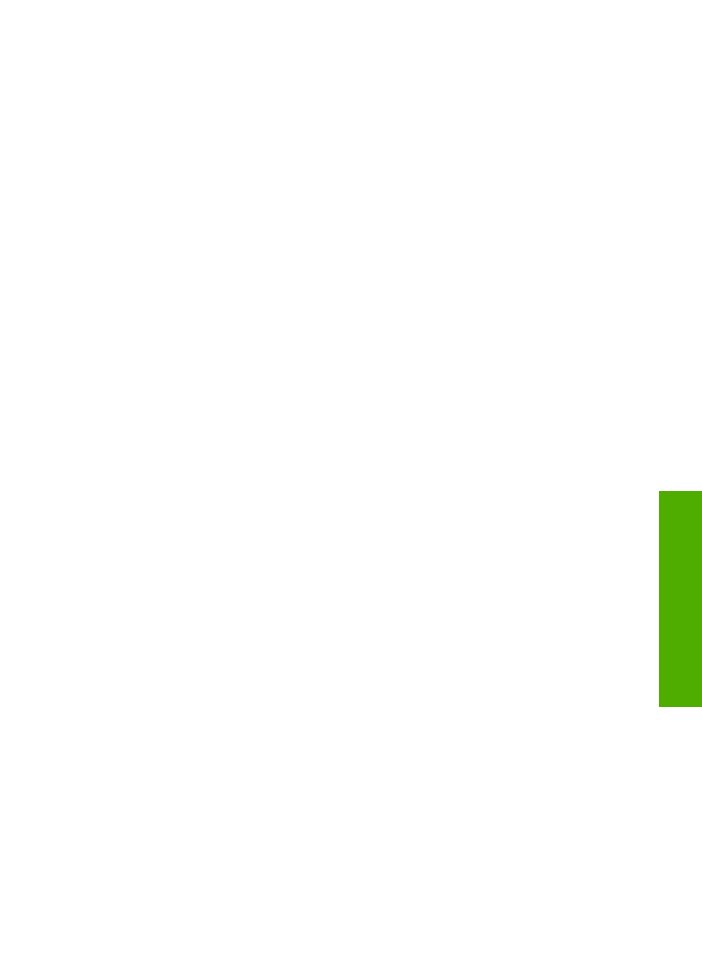
Numatyt
ų
j
ų
spausdinimo nuostat
ų
nustatymas
Jei tam tikras nuostatas spausdindami naudojate dažnai, galb
ū
t nor
ė
site padaryti jas
numatytosiomis, kad jos b
ū
t
ų
iškart parinktos, kai tik programoje atversite dialogo lang
ą
(spausdinti).
Kaip pakeisti numatyt
ą
sias spausdinimo nuostatas
1.
HP sprendim
ų
centr
ą
s spustel
ė
kite
Settings
(nuostatos), nurodykite
Print Settings
(spausdinimo nuostatos), tada spustel
ė
kite
Printer Settings
(spausdintuvo
nuostatos).
2.
Pakeiskite spausdinimo nuostatas ir spustel
ė
kite
OK
(gerai).
Numatyt
ų
j
ų
spausdinimo nuostat
ų
nustatymas
19
Spaus
d
inimas
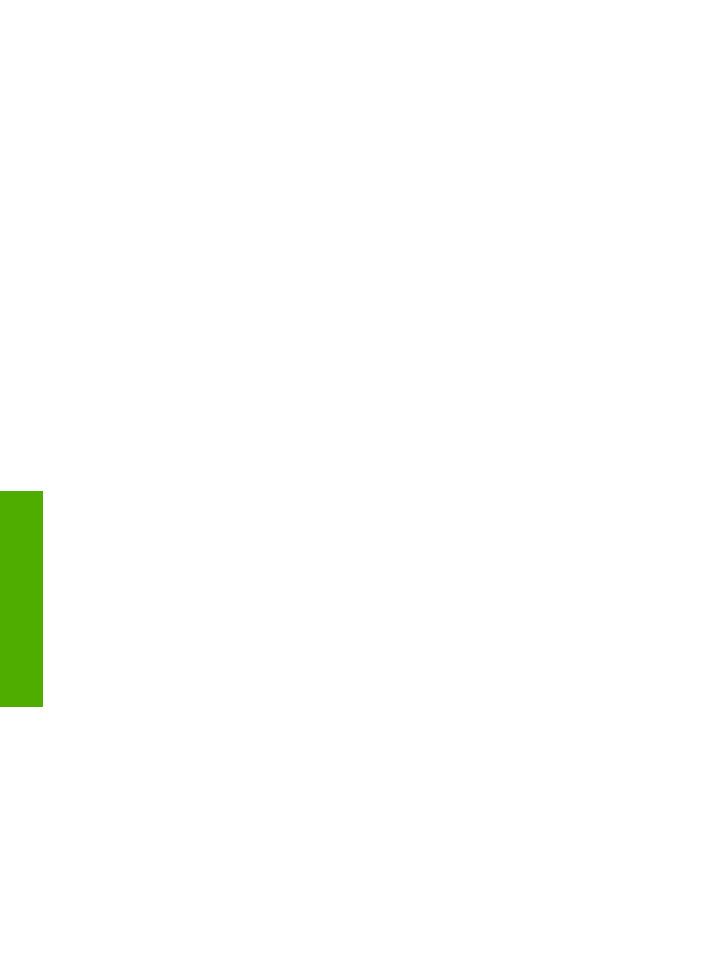
Skyrius 2 skyrius
20
Spausdinimas
Spa
u
sdi
n
imas
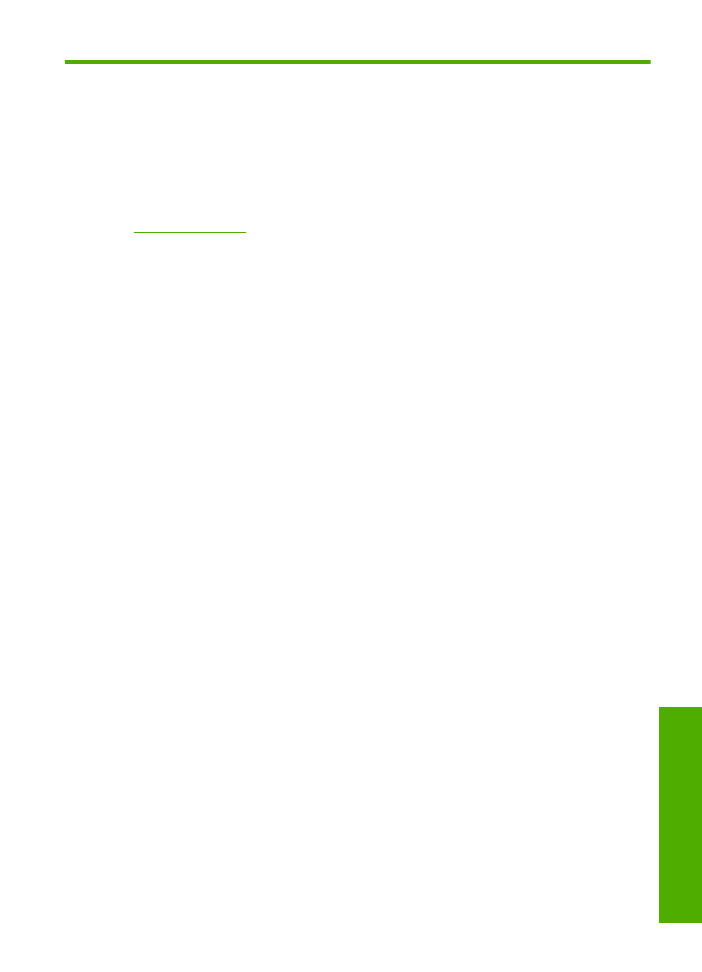
3
Pagrindin
ė
informacija apie
popieri
ų
Į
HP spausdintuvas galima d
ė
ti
į
vairi
ų
r
ū
ši
ų
ir dydži
ų
popieri
ų
: „Letter“ arba A4 formato
popieri
ų
, fotopopieri
ų
, skaidres ir vokus.
Šiame skyriuje pateikiamos tokios temos:
„Laikmen
ų
į
d
ė
jimas,“ puslapyje 23
Rekomenduojamos spausdinimo popieriaus r
ū
šys
Norint pasiekti geriausi
ą
spausdinimo kokyb
ę
, HP rekomenduoja naudoti HP popieriaus
r
ū
šis, pritaikytas konkre
č
iai j
ū
s
ų
spausdinimo užduo
č
iai.
Atsižvelgiant
į
j
ū
s
ų
šal
į
/ region
ą
, kai kuri
ų
popieriaus r
ū
ši
ų
gali neb
ū
ti.
Fotopopierius „HP Advanced“
Šis storas fotopopierius pasižymi greitai dži
ū
stan
č
iu paviršiumi, kad b
ū
t
ų
lengva naudotis
neišsitepant. Jis atsparus vandeniui, d
ė
m
ė
ms, piršt
ų
atspaudams ir dr
ė
gmei. J
ū
s
ų
spaudiniai atrodys panaš
ū
s
į
parduotuv
ė
je parduodamas nuotraukas. Popierius
gaminamas keli
ų
dydži
ų
,
į
skaitant A4, 8,5 x 11 coli
ų
ir 10 x 15 cm (su skirtukais ar be j
ų
)
ir 13 x 18 cm ir dviej
ų
pavirši
ų
- blizgaus arba švelniai blizgaus (satininio matinio). Jo
sud
ė
tyje n
ė
ra r
ū
gš
č
i
ų
, ilgiau išliekan
č
ioms nuotraukoms.
HP Everyday Photo Paper (HP
į
prastinis fotopopierius)
Pigiai spausdinkite spalvotus kasdienius vaizdus naudodami popieri
ų
, sukurt
ą
paprast
ų
nuotrauk
ų
spausdinimui. Šis nebrangus fotopopierius greitai dži
ū
sta, j
į
nesunku naudoti.
Gaukite ryškius, aiškius vaizdus naudodami š
į
popieri
ų
su bet kuriuo „inkjet“
spausdintuvu. Popierius gaminamas pusiau blizgiu paviršiumi, keli
ų
dydži
ų
,
į
skaitant A4,
8,5 x 11 coli
ų
ir 10 x 15 cm (su atvartais ar be j
ų
). Ilgiau išliekan
č
ioms nuotraukoms,
sud
ė
tyje n
ė
ra r
ū
gš
č
i
ų
.
Popierius „HP Brochure“ arba popierius „HP Superior Inkjet“
Šie popieriai padengti blizgiu arba matiniu sluoksniu kiekvienoje pus
ė
se, kad b
ū
t
ų
galima
spausdinti abiejose pus
ė
se. Jis idealiai tinka beveik fotografin
ė
s kokyb
ė
s reprodukcijoms
ir profesional
ų
grafikai, pvz., ataskait
ų
viršeliams, specialioms pateiktims, broši
ū
roms,
vokams ir kalendoriams.
Popierius „HP Premium Presentation" arba popierius „HP Professional"
Šis sunkus, matinis popierius, skirtas dvipusiam spausdinimui, idealiai tinka pateiktims,
pasi
ū
lymams, ataskaitoms ir informaciniams biuleteniams. Jis sunkus, kad b
ū
t
ų
į
sp
ū
dingesnis.
Popierius „HP Bright White Inkjet“
Popierius „HP Bright White Inkjet“ užtikrina kontrastingas spalvas ir ryšk
ų
tekst
ą
.
Tinkamas naudoti dvipusiam spalvotam spausdinimui, nes yra nepermatomas, tod
ė
l
idealiai tinka informaciniams biuleteniams, ataskaitoms ir skrajut
ė
ms. Jame
į
diegtos
Rekomenduojamos spausdinimo popieriaus r
ū
šys
21
Pagrindi
n
ė
informa
cij
a
apie popieri
ų
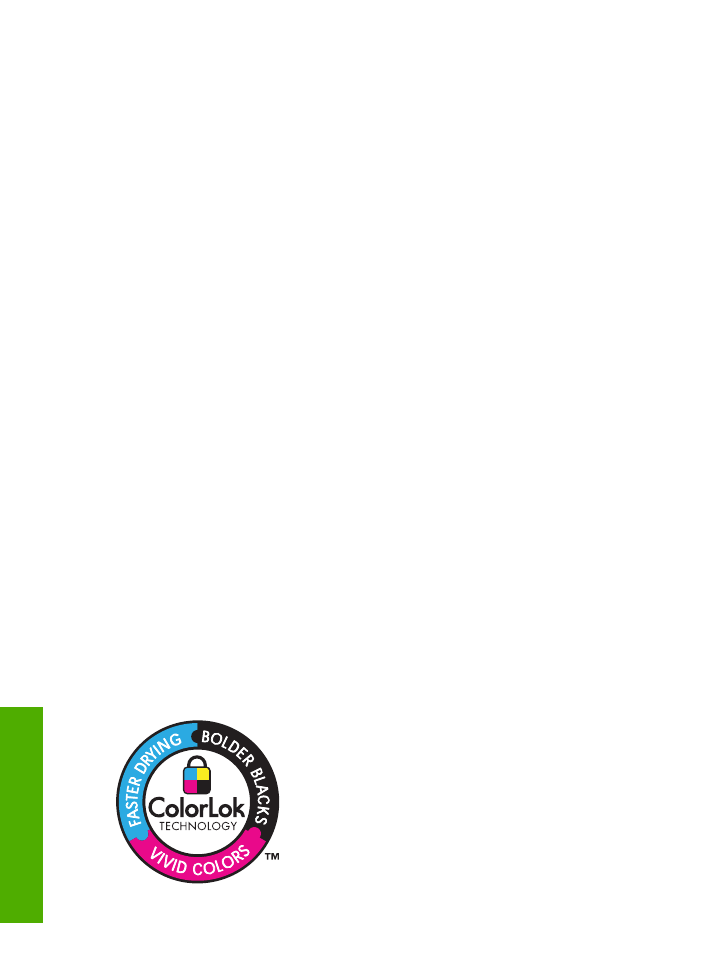
technologijos „ColorLok“ d
ė
ka jis mažiau tepus, užtikrina raiškesnius juodus atspalvius,
ryškesnes spalvas.
HP spausdinimo popierius
HP spausdinimo popierius - tai aukštos kokyb
ė
s daugiafunkcis popierius. Ant jo
išspausdinti dokumentai atrodo tvirtesni, nei išspausdinti ant standartinio daugiafunkcio
ar kopijavimo popieriaus. D
ė
l jame
į
diegtos technologijos „ColorLok“ jis mažiau tepus,
užtikrina raiškesnius juodus atspalvius, ryškesnes spalvas. Jo sud
ė
tyje n
ė
ra r
ū
gš
č
i
ų
,
ilgiau išliekan
č
ioms nuotraukoms.
HP biuro popierius
HP biuro popierius - tai aukštos kokyb
ė
s daugiafunkcis popierius. Tinkamas kopijoms,
juodraš
č
iams, priminimams ir kitiems kasdieniams dokumentams. Jame
į
diegtos
technologijos „ColorLok“ d
ė
ka jis mažiau tepus, užtikrina raiškesnius juodus atspalvius,
ryškesnes spalvas. Jo sud
ė
tyje n
ė
ra r
ū
gš
č
i
ų
, ilgiau išliekan
č
ioms nuotraukoms.
HP karštojo perk
ė
limo lipdukai
HP karštojo perk
ė
limo lipdukai (spalvotiems audiniams arba lengviems ar baltiems
audiniams) - tai puikus b
ū
das sukurti unikalius marškin
ė
lius su savo nuotraukomis.
HP „Premium Inkjet“ skaidr
ė
s
HP „Premium Inkjet“ skaidr
ė
s suteiks j
ū
s
ų
spalvotoms pateiktims gyvybingumo ir
išraiškingumo. Šias skaidres naudoti labai parasta, jos greitai dži
ū
sta, ant j
ų
nesusidaro
joki
ų
d
ė
mi
ų
.
HP ekonomiški fotopaketai
Pakuot
ė
se „HP Photo Value Packs" patogiai supakuotos originalios HP kaset
ė
s ir
fotopopierius „HP Advanced“, kad gal
ė
tum
ė
te taupyti laik
ą
nuvyti šalin sp
ė
liones
spausdindami nebrangias profesionalias nuotraukas savo HP spausdintuvas. Original
ū
s
HP rašalai ir fotopopierius „HP Advanced“ buvo sukurti naudoti kartu, taigi kiekvien
ą
kart
ą
spausdindami gausite ilgaamžes ir ryškias nuotraukas. Puikiai tiks spausdinti visas
atostog
ų
nuotraukas ar kelet
ą
spaudini
ų
, kuriais norite pasidalyti.
„ColorLok“
HP rekomenduoja paprast
ą
popieri
ų
su „ColorLok“ logotipu kasdieniams dokumentams
spausdinti ir kopijuoti. Visos „ColorLok“ logotipu paženklintos popieriaus r
ū
šys yra
nepriklausomai išbandytos, kad atitikt
ų
aukštus patikimumo ir spausdinimo kokyb
ė
s
standartus ir atspausdint
ų
aiškius, ryški
ų
spalv
ų
, raiški
ų
juod
ų
atspalvi
ų
dokumentus ir
dži
ū
t
ų
grei
č
iau nei
į
prastos paprasto popieriaus r
ū
šys. Ieškokite
į
vairi
ų
kieki
ų
ir dydži
ų
popieriaus r
ū
ši
ų
su „ColorLok“ logotipu iš didži
ų
j
ų
popieriaus gamintoj
ų
.
Skyrius 3 skyrius
22
Pagrindin
ė
informacija apie popieri
ų
Pagrindi
n
ė
informa
cija apie popieri
ų
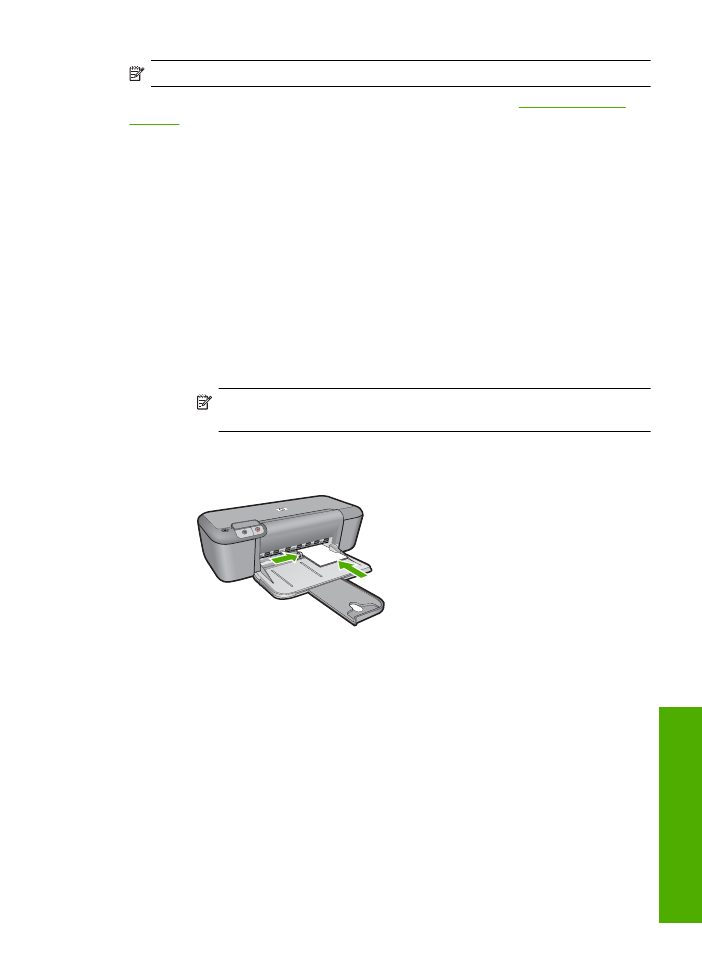
Pastaba
Šiuo metu dalis informacijos HP svetain
ė
je pateikiama tik angl
ų
kalba.
Jei norite užsisakyti HP popieriaus ir kit
ų
reikmen
ų
, apsilankykite
www.hp.com/buy/
supplies
. Jei b
ū
site paraginti, pasirinkite savo šal
į
ir (arba) region
ą
, vadovaudamiesi
raginimais pasirinkite produkt
ą
ir spustel
ė
kite vien
ą
iš puslapyje esan
č
i
ų
apsipirkimo
nuorod
ų
.
Laikmen
ų
į
d
ė
jimas
▲
Nor
ė
dami t
ę
sti, pasirinkite popieriaus dyd
į
.
Mažo formato popieriaus
į
d
ė
jimas
a
. Pastumkite popieriaus plo
č
io kreiptuv
ą
į
kair
ę
.
Pastumkite popieriaus plo
č
io kreiptuv
ą
į
kair
ę
.
b
.
Į
d
ė
kite popieriaus.
Į
d
ė
kite pluošt
ą
fotopopieriaus
į
nuotrauk
ų
d
ė
kl
ą
trumpuoju kraštu
į
priek
į
spausdinam
ą
ja puse žemyn.
Popieriaus pluošt
ą
stumkite pirmyn tol, kol jis sustos.
Pastaba
Jei j
ū
s
ų
naudojamas fotopopierius yra perforuotas,
į
d
ė
kite j
į
taip, kad skylut
ė
s b
ū
t
ų
nukreiptos
į
jus.
Stumkite popieriaus plo
č
io kreiptuv
ą
dešin
ė
n, kol jis priglus prie popieriaus
krašto.
Viso formato popieriaus
į
d
ė
jimas
a
. Pastumkite popieriaus plo
č
io kreiptuv
ą
į
kair
ę
.
Pastumkite popieriaus plo
č
io kreiptuv
ą
į
kair
ę
.
b
.
Į
d
ė
kite popieriaus.
Į
d
ė
kite pluošt
ą
popieriaus
į
į
vesties d
ė
kl
ą
trumpuoju kraštu
į
priek
į
spausdinam
ą
ja puse žemyn.
Popieriaus pluošt
ą
stumkite pirmyn tol, kol jis sustos.
Stumkite popieriaus plo
č
io kreiptuv
ą
dešin
ė
n, kol jis priglus prie popieriaus
krašto.
Laikmen
ų
į
d
ė
jimas
23
Pagrindi
n
ė
informa
cij
a
apie popieri
ų
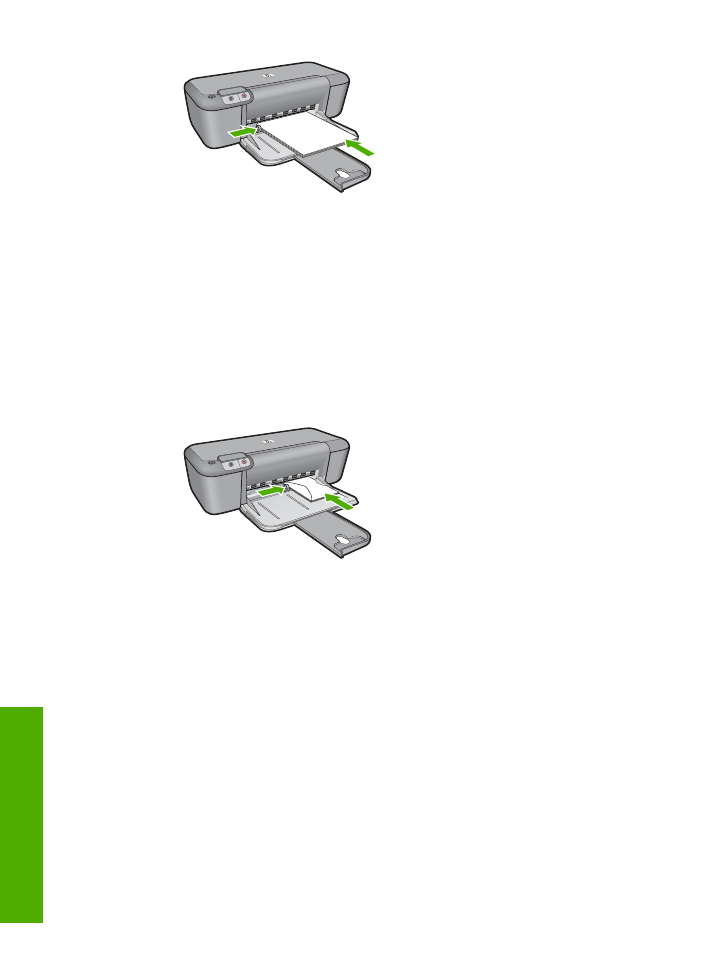
Vok
ų
į
d
ė
jimas
a
. Pastumkite popieriaus plo
č
io kreiptuv
ą
į
kair
ę
.
Pastumkite popieriaus plo
č
io kreiptuv
ą
į
kair
ę
.
Iš pagrindinio
į
vesties d
ė
klo pašalinkite vis
ą
popieri
ų
.
b
.
Į
d
ė
kite vokus.
Į
d
ė
kite vien
ą
arba kelis vokus
į
dešin
į
j
į
tolimesn
į
j
į
į
vesties d
ė
klo krašt
ą
vok
ų
atlankais
į
virš
ų
ir
į
kair
ę
.
Vok
ų
pluošt
ą
stumkite pirmyn tol, kol jis sustos.
Pastumkite popieriaus plo
č
io kreiptuv
ą
į
dešin
ę
link vok
ų
pluošto, kol jis
sustos.
Skyrius 3 skyrius
24
Pagrindin
ė
informacija apie popieri
ų
Pagrindi
n
ė
informa
cija apie popieri
ų
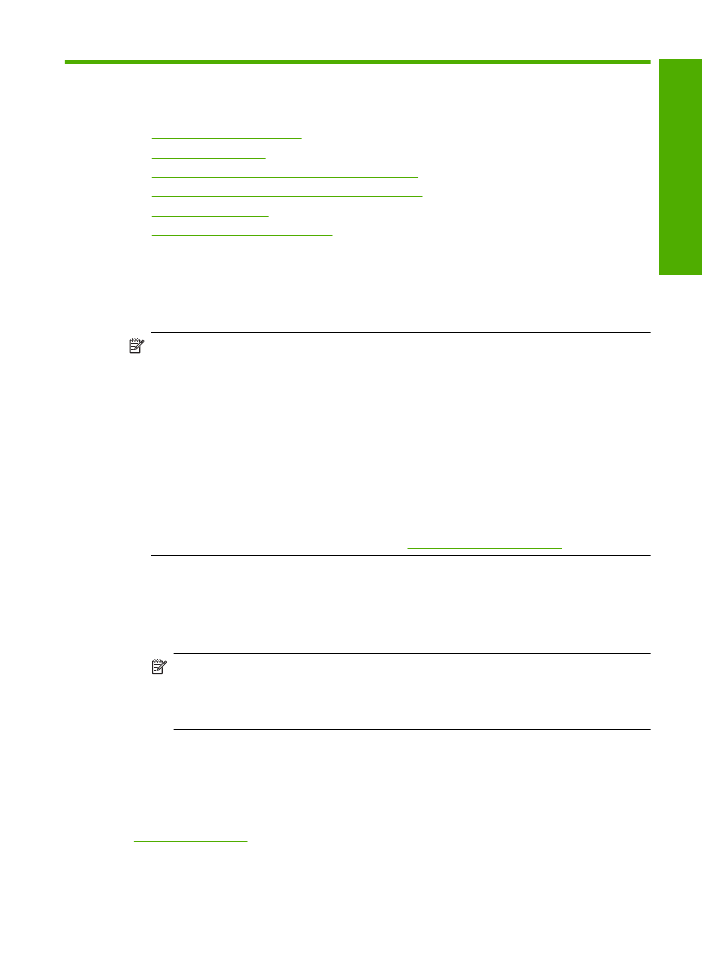
4